- Risolto World of Warcraft: si è verificato un errore di streaming
- 1. Ripristina l’interfaccia utente di WoW
- 2. Aggiorna il sistema operativo Windows
- 3. Aggiorna il driver della GPU
- 4. Spegnere e riaccendere i dispositivi di rete
- 5. Disabilita Windows Defender o Anti-Virus
- 6. Disinstalla e reinstalla il gioco
- Cosa significa “si è verificato un errore di streaming” in Wow?
- Perché ricevo un messaggio di errore da Blizzard?
- Streamlabs OBS non funziona?
- Cosa significa si è verificato un errore imprevisto su Steam?
- Come riparare Steam che non funziona su Windows 10?
- Perché ricevo messaggi di errore di Steam quando scarico i giochi?
- Come correggere il messaggio di errore “si è verificato un errore imprevisto”?
- Perché ricevo un errore di scrittura del disco su Steam?
- Cosa significa il codice di errore sul launcher del gioco?
- Perché non riesco a scaricare i giochi Blizzard sul mio computer?
- Come risolvere Blizzard Battle Net che non funziona su Windows 10?
- Cosa causa l’errore Blizzard “l’applicazione ha riscontrato un errore imprevisto”?
- Come posso disattivare il rendering GPU in streamlabs OBS?
- Che cos’è streamlabs OBS e come funziona?
- Come riparare lo schermo nero su streamlabs OBS?
World of Warcraft è un videogioco di ruolo MMO sviluppato da Blizzard Entertainment e rilasciato nel 2004. Il gioco è disponibile per piattaforme Microsoft Windows e Macintosh OS. Ora, molti utenti Windows stanno segnalando che il problema di World of Warcraft: si è verificato un errore di streaming viene visualizzato durante l’avvio del gioco. Se anche tu stai riscontrando lo stesso problema, consulta la guida alla risoluzione dei problemi di seguito.
Per essere precisi, i giocatori di WoW PC stanno riscontrando un messaggio di errore con un codice di errore come “Si è verificato un errore di streaming. Codice di errore: WOW51900322.” Questo messaggio di errore indica semplicemente che i server di gioco di World of Warcraft hanno alcuni problemi con lo streaming dei dati. Fortunatamente, abbiamo un paio di possibili soluzioni che dovresti provare per una volta. In alternativa, puoi visitare BlizzardCS Twitter e la pagina Stato del reame per ulteriore supporto o informazioni.
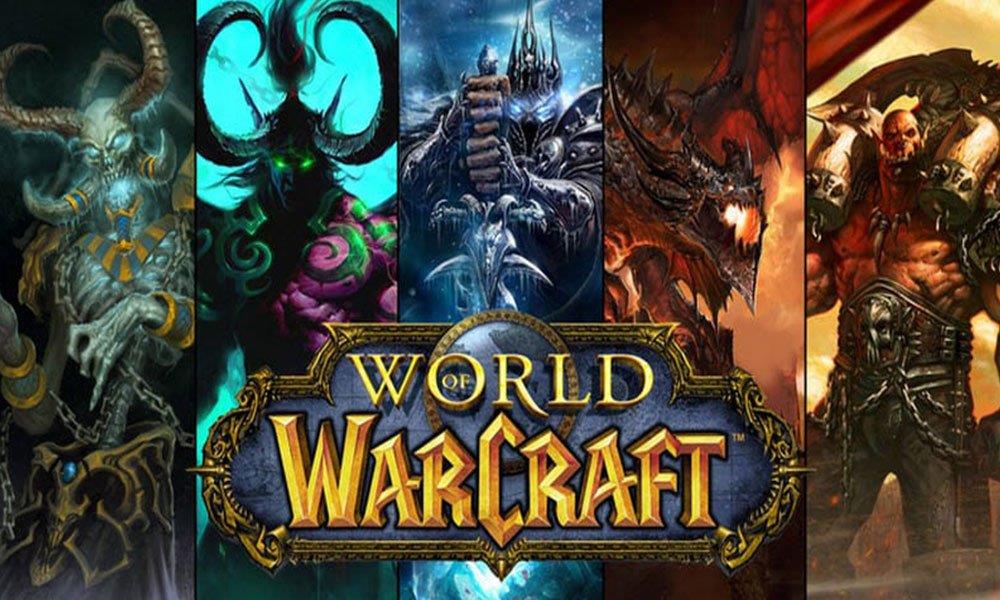
Risolto World of Warcraft: si è verificato un errore di streaming
Ora, senza ulteriori indugi, entriamo nei passaggi seguenti.
1. Ripristina l’interfaccia utente di WoW
- Esci da World of Warcraft.
- Vai al Task Manager e chiudi il processo in esecuzione in background di WoW (se presente).
- Avvia il client Blizzard Battle.net > Fai clic su Opzioni > Seleziona “Mostra in Explorer” per Windows o “Rivela nel Finder” per Mac.
- Apri la cartella di World of Warcraft.
- Avvia la cartella del gioco sia al dettaglio che classica.
- Sarà necessario rinominare le cartelle Cache, Interface e WTF rispettivamente in CacheOld, InterfaceOld e WTFOld.
- Una volta terminato, avvia nuovamente World of Warcraft per avere effetto.
2. Aggiorna il sistema operativo Windows
- Fare clic su Start > Vai a Impostazioni (icona a forma di ingranaggio).
- Fare clic su Aggiornamento e sicurezza > Fare clic su Verifica aggiornamenti.
- Se è disponibile un aggiornamento, scaricalo e installalo.
- A volte, possono essere disponibili più aggiornamenti cumulativi di Windows. Quindi, scarica e installa uno per uno tutti gli aggiornamenti in sospeso.
- Al termine, riavvia il computer e prova a eseguire nuovamente il gioco.
Leggi anche: Aumenta i tuoi FPS in WoW Return To Outland | Guida 2021
3. Aggiorna il driver della GPU
- Fare clic su Start > Digita Gestione dispositivi.
- Fare clic su Gestione dispositivi dal risultato della ricerca.
- Quindi, fai clic sull’icona della freccia Schede video.
- Fare clic con il tasto destro sulla scheda grafica.
- Selezionare Aggiorna driver > Fare clic su Cerca automaticamente il software del driver aggiornato.
- Se disponibile, scaricherà e installerà automaticamente il driver più recente.
- Al termine, riavvia il computer.
4. Spegnere e riaccendere i dispositivi di rete
- Spegnere anche il computer e il modem/router.
- Scollegare il cavo di alimentazione dal router e dalla presa a muro.
- Attendere circa 1 minuto, quindi ricollegare il cavo di alimentazione.
- Accendi il modem o il router.
- Una volta che si accende e diventa stabile con gli indicatori LED, avvia il PC e prova a eseguire nuovamente il gioco.
5. Disabilita Windows Defender o Anti-Virus
Assicurati di disattivare Windows Defender o qualsiasi altro programma antivirus di terze parti sul PC che può causare problemi con l’avvio del gioco o consentire l’accesso al server. Ti consigliamo inoltre di consentire il file exe del gioco alla protezione di Windows Firewall come eccezione per consentire l’accesso ai file di gioco.
Annunci
6. Disinstalla e reinstalla il gioco
Per Windows:
- Avvia il client Blizzard Battle.net > Fai clic sull’icona del gioco > Seleziona Disinstalla gioco.
- Scegli di nuovo Installa dalla scheda del gioco per reinstallarlo.
Per Mac:
- Avvia il client Blizzard Battle.net > Seleziona l’icona del gioco > Seleziona Disinstalla gioco.
- Scegli di nuovo Installa dalla scheda del gioco e reinstallalo.
Questo è tutto, ragazzi. Ci auguriamo che tu abbia trovato questa guida alla risoluzione dei problemi piuttosto utile. Per qualsiasi domanda, non esitare a chiedere nella sezione commenti qui sotto.
FAQ
Cosa significa “si è verificato un errore di streaming” in Wow?
Per essere precisi, i giocatori di WoW PC riscontrano un messaggio di errore con un codice di errore come “Si è verificato un errore di streaming. Codice di errore: WOW51900322.” Questo messaggio di errore indica semplicemente che i server di gioco di World of Warcraft hanno alcuni problemi con lo streaming dei dati.
Perché ricevo un messaggio di errore da Blizzard?
Questo messaggio di errore indica che c’è un problema con lo streaming dei dati sul tuo client di gioco dai server di World of Warcraft. Prima di provare i seguenti passaggi, controlla la pagina Twitter e Realm Status di BlizzardCS per eventuali interruzioni del servizio.
Streamlabs OBS non funziona?
Errori di Streamlabs – Come correggere gli errori comuni! In questo articolo ti spiegheremo come correggere gli errori comuni del software di streaming Streamlabs. Streamlabs OBS è un potente software di streaming che di solito funziona bene e causa alcuni problemi, ma come con qualsiasi programma, possono verificarsi errori con Streamlabs OBS che inizialmente confondono l’utente.
Cosa significa si è verificato un errore imprevisto su Steam?
Quali sono le cause del messaggio di errore “Si è verificato un errore imprevisto” sul negozio Steam? Una sorta di problema di elaborazione temporaneo causato da un singhiozzo alla fine del client Steam o della fine del server, o un problema con i dettagli del tuo ordine come l’indirizzo di fatturazione che hai specificato. Un proxy IP o una VPN in vigore.
Come riparare Steam che non funziona su Windows 10?
– Esci da Steam e vai alla directory …\Steam\ (per impostazione predefinita è C:\Programmi\Steam – se imposti una directory di installazione diversa, dovrai accedervi). – Riavvia il computer e verifica nuovamente il problema. – Elimina tutti i file in questa cartella ad eccezione di SteamApps e Userdata.
Perché ricevo messaggi di errore di Steam quando scarico i giochi?
Questi messaggi in genere vengono visualizzati quando si tenta di installare o scaricare un nuovo gioco o si tenta di aggiornare un gioco installato in precedenza. Può anche apparire quando tenti di avviare un gioco che necessita di un aggiornamento. Le istruzioni in questo articolo si applicano al client Steam per Windows, macOS e Linux.
Come correggere il messaggio di errore “si è verificato un errore imprevisto”?
Correzione: messaggio di errore “Si è verificato un errore imprevisto” quando si effettua un acquisto su Steam Store 1 Riprova l’acquisto.Potresti visualizzare questo messaggio di errore a causa di un problema di elaborazione temporaneo o di una sorta di… 2 Disattiva tutti i programmi VPN o i proxy IP in esecuzione. VPN, proxy IP e praticamente tutto ciò che maschera o… Altro …
Perché ricevo un errore di scrittura del disco su Steam?
L’errore di scrittura del disco può verificarsi quando: 1 L’unità o la cartella Steam è protetta da scrittura. 2 Sono presenti difetti nel disco rigido. 3 Il tuo antivirus o firewall impedisce a Steam di scaricare e salvare i dati. 4 Sono presenti file corrotti o obsoleti nella directory di Steam.
Cosa significa il codice di errore sul launcher del gioco?
A quanto pare, il codice di errore può essere accompagnato da un messaggio diverso a seconda di ciò che lo ha causato. In alcuni casi, il problema si verifica quando stai tentando di aggiornare il gioco tramite il programma di avvio, mentre in altri ti impedisce semplicemente di avviare il gioco.
Perché non riesco a scaricare i giochi Blizzard sul mio computer?
Poiché il problema è correlato a file di cache danneggiati o a un’installazione obsoleta dell’applicazione, l’unico modo per risolvere il problema è eseguire un’installazione pulita dell’applicazione Blizzard. Ciò include l’eliminazione manuale dei file della cache e quindi il download e l’installazione dell’applicazione.
Come risolvere Blizzard Battle Net che non funziona su Windows 10?
Evita di accedere alla piattaforma Blizzard Battle.net come amministratore. Non utilizzare una VPN per connetterti al server Blizzard Battle.net. Prova ad aggiornare e reinstallare l’applicazione desktop per risolvere questo problema. Infine, puoi provare a reinstallare il gioco.
Cosa causa l’errore Blizzard “l’applicazione ha riscontrato un errore imprevisto”?
Cosa causa il messaggio di errore Blizzard “L’applicazione ha riscontrato un errore imprevisto”? File di installazione o cache danneggiati: il messaggio di errore più comune è un’installazione obsoleta o una cache danneggiata… Blizzard non è installato nella directory principale: il problema può verificarsi anche se il…
Come posso disattivare il rendering GPU in streamlabs OBS?
È un po’ nascosto nelle impostazioni, quindi segui questi passaggi: Apri Streamlabs OBS e vai all’icona delle impostazioni a sinistra. Fare clic sulla scheda delle impostazioni “Avanzate” che dovrebbe trovarsi a circa metà. In “Video” deseleziona “Forza GPU come dispositivo di rendering”. Fai clic su “Fatto” e riavvia Streamlabs.
Che cos’è streamlabs OBS e come funziona?
Streamlabs OBS è un potente software di streaming che di solito funziona bene e causa alcuni problemi, ma come con qualsiasi programma, possono verificarsi errori con Streamlabs OBS che inizialmente confondono l’utente. Che si tratti di problemi di compatibilità, gestione errata o errori hardware, la gamma di errori che possono verificarsi quando si utilizza Streamlabs è varia.
Come riparare lo schermo nero su streamlabs OBS?
Come risolvere lo schermo nero su Streamlabs OBS Innanzitutto, assicurati che tutti i tuoi driver siano aggiornati. Se non sono aggiornati, aggiornali tutti e prova di nuovo Streamlabs prima di continuare. Se non funziona, prova una delle seguenti soluzioni:
